바이낸스 가입 방법 5단계 및 한국어 설정

비트코인의 인기와 더불어 상승하고 있는 사이트가 있습니다. 바로 바이낸스라는 가상화폐 거래소인데요. 자오창펑이라는 중국인이 처음 만들었는데 지금은 세계 1위 가상화폐 거래소로 자리매김했습니다. 오늘은 가상화폐 거래의 기본인 바이낸스 가입 방법과 한국어 설정에 대해서 자세히 알아보겠습니다.
1 바이낸스 가입 방법 5단계
- 바이낸스 가입 페이지 접속(링크)
- 이메일로 회원가입
- 보안 인증(이미지 고르기)
- 이메일 인증
- 비밀번호 설정
바이낸스 거래방법을 알기 전, 먼저 회원가입부터 해야겠죠? 바이낸스 가입 방법은 PC를 기준으로 설명드리겠습니다. 바이낸스 모바일 가입 방법도 PC와 동일하니 그대로 따라하시면 돼요.
1. 바이낸스 가입 페이지 접속
바이낸스 회원 가입 페이지에 접속합니다. 바이낸스 가입 주소는 이 링크를 참고해주세요.
바이낸스 홈페이지를 모방한 유사 페이지가 있어 유의하셔야 해요. 홈페이지 디자인도 같고 실제 가상화폐 거래도 가능합니다. 다만, 거래가능한 가상화폐가 많지 않고 선물거래, 마진거래가 불가능해 불편함이 많아요. 거래소가 불안정하면 벌어둔 가상화폐 자체를 찾지 못 할 수도 있으니 조심해야 합니다.
2. 이메일로 회원가입 하기
회원 가입 페이지에 접속했다면 'Sign up With Email or Phone'을 선택합니다. 해당 메뉴로 들어가 추천인 ID(레퍼럴 ID, 가입코드)를 작성하면 평생 10%의 수수료 혜택을 받을 수 있어요. 구글이나 애플 아이디로 연계하여 가입하게 되면 이러한 혜택을 받을 수 없습니다.
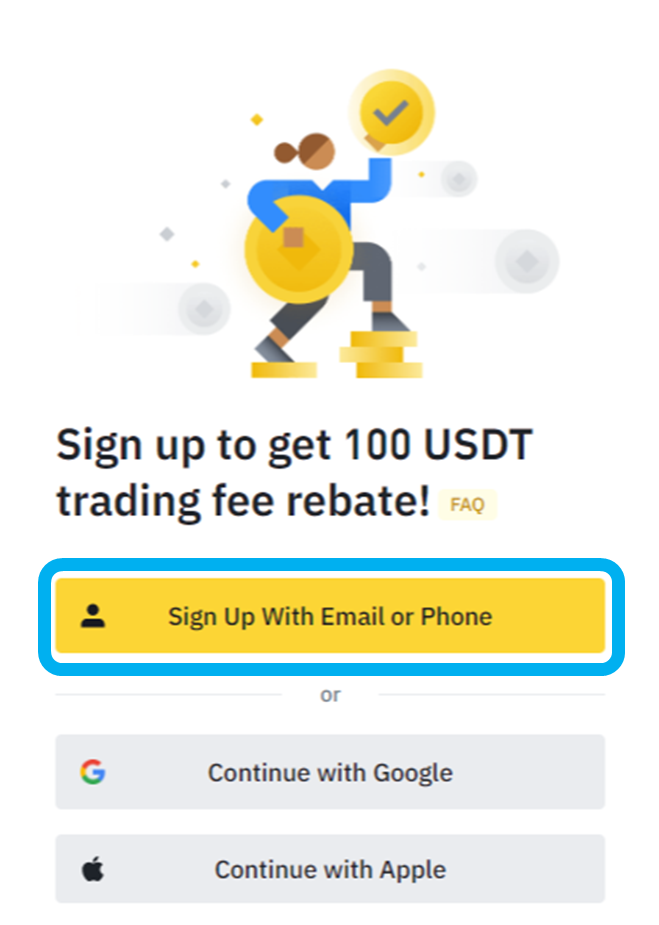

3. 보안인증(이미지 고르기)
보안인증을 합니다. 보안인증은 구글에서 자주 하는 사람인지 체크하는 테스트인데요. 무작위로 섞여있는 그림 중에서 계산기, 강아지, 자동차 등을 고르는 식의 인증입니다.
여러 가지 그림 중에서 페이지에서 요구하는 그림을 '모두' 선택한 후에 'Next' 버튼을 눌러주시면 됩니다. '모두' 선택하지 않거나 인증 시간을 초과한 경우에는 계속 다시 테스트를 진행해야 해요.


4. 이메일 인증
이메일 인증을 진행합니다. 이메일이 실제 본인의 이메일인지 확인하는 절차예요. 아까 입력한 이메일로 메일이 하나와 있습니다. 내용을 보시면 번호가 있는데 이 번호를 바이낸스 가입 화면에 입력한 후 'Submit' 버튼을 눌러주세요.
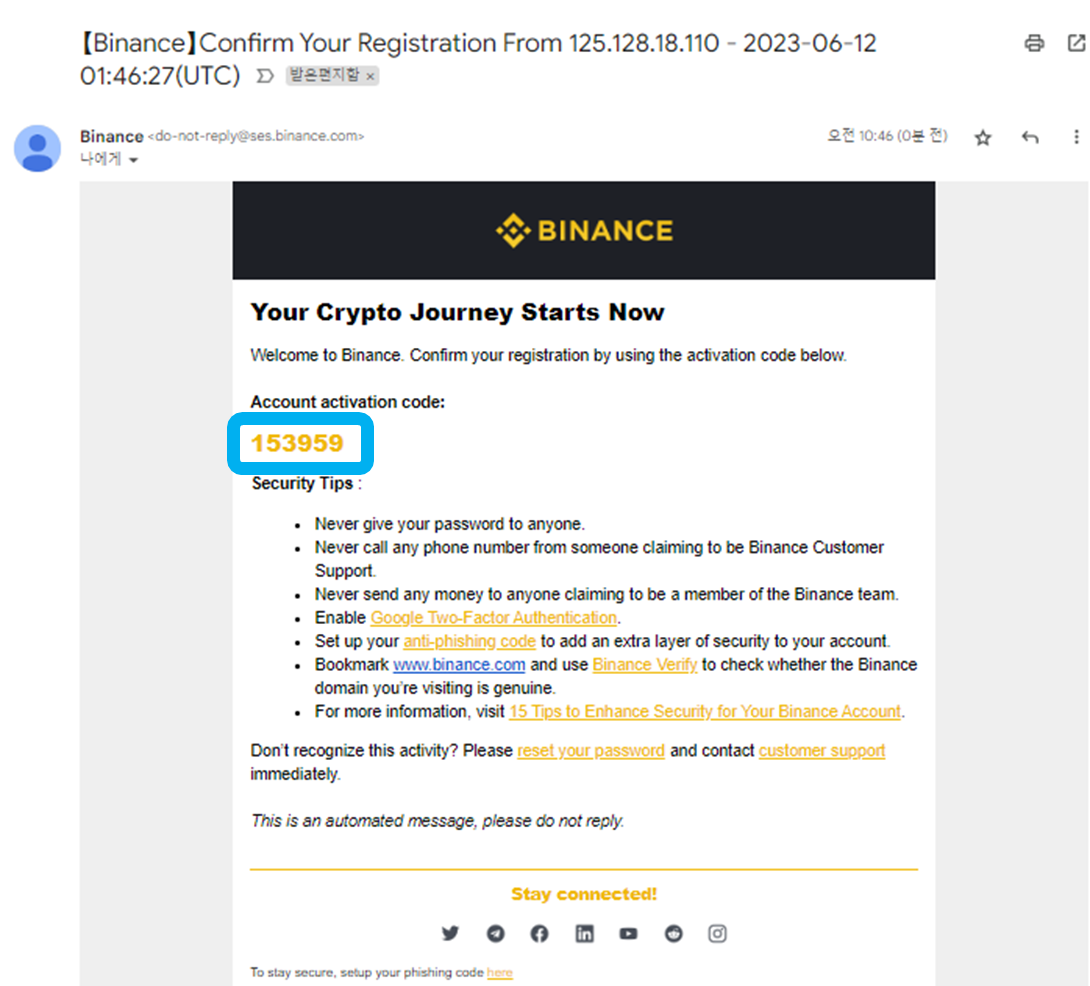

5. 비밀번호 설정
비밀번호를 설정하시면 회원가입 절차는 완료됩니다. 비밀번호는 아래 조건을 만족해야 해요.
- 최소 8글자 이상일 것
- 숫자가 1개 이상일 것
- 대문자가 1개 이상일 것
만약 계속해서 에러가 난다면 위 조건을 충족하는지 확인하시면 됩니다. 비밀번호 설정이 완료되면 오른쪽과 같이 회원가입 완료 페이지를 볼 수 있어요.


2 바이낸스 신원 인증 방법
- 주소 및 개인정보 입력
- 신분증 인증 : 여권, 주민등록증, 운전면허증 등 촬영
- 얼굴 인증 : 얼굴 좌우로 젓기, 눈 깜빡이기 등
바이낸스는 회원가입 외에도 '신원인증'을 해야 합니다. 개인정보뿐 아니라 주민등록증 촬영, 얼굴 인증 절차를 통해 실제 본인 여부를 확인하는 절차예요. 신원인증 절차를 거치는 이유는 가상화폐 거래자 보호와 자금세탁을 방지하기 위해서입니다.
신원인증을 하지 않으면 하루 거래 가능한 범위가 2 BTC로 제한됩니다. 2B TC면 현재 기준으로 6천만 원을 상회하는 수준이에요. 억 단위 거래를 하시는 분에 한해서 신원인증 절차가 필요하다고 판단되며, 소액으로 즐기시는 개미분들께서는 참고만 하시면 됩니다.
예전에는 보안키를 요구했지만 지금은 보안키는 없어도 돼요.
1. 주소 및 개인정보 입력
회원가입이 완료되면 아래 왼쪽과 같은 화면이 나옵니다. "Account Verification" 메뉴를 선택한 후 "Verify Now" 버튼을 눌러주세요.
다음으로 국가를 선택합니다. 대한민국으로 설정하신 후 "Continue" 버튼을 눌러주세요.


본인의 이름과 생년월일을 입력한 후 "Continue" 버튼을 클릭합니다. 다음으로 주소 인증이에요. 영문 주소와 우편번호, 도시 이름을 입력한 후 "Continue" 버튼을 눌러주세요. 주소가 정확하지 않아도 가입하는 데에는 문제없으니 대략적으로만 적으시면 됩니다.


2. 신분증 인증
바이낸스 가입 신분증 인증을 합니다. 본인을 인증할 수 있는 서류에는 아래 4가지가 있어요.
- 여권
- 운전면허증
- 주민등록증
- 거주 허가증
저는 '운전면허증'으로 선택하여 인증을 진행해 보겠습니다. "Driver's License" 메뉴를 선택한 후 "Continue" 버튼을 클릭해 주세요. 다음으로 서류 촬영에 대한 자세한 설명이 나옵니다. 글자가 잘 보이게 찍어야 한다는 주의사항이 있네요. 확인하시고 "Continue" 버튼을 누릅니다.


어떤 기기로 운전면허증을 촬영할 것인지 골라주세요. 저는 노트북에 카메라가 달려 있기 때문에 "Take photo with camera" 메뉴를 선택하였습니다. 컴퓨터에 연동된 웹캠 등을 이용한다는 의미예요.
만약 데스크톱 등 자체 웹캠 장비가 없는 기기인 경우 "Verify with Binance App"을 선택해 주세요. 바이낸스 앱을 활용해 스마트폰 카메라로 촬영한다는 의미입니다.


빈 네모칸 안에 운전면허증을 맞춘 후 아래 촬영 버튼을 누르시면 됩니다. 앞 면을 찍으면 뒷 면도 찍으라는 안내 메시지가 나와요. "Continue" 버튼을 누른 후 뒷면도 촬영합니다.


3. 얼굴 인증
다음은 얼굴인증입니다. 얼굴을 카메라에 맞추고 컴퓨터가 시키는 대로 움직이면 돼요. 고개를 저으라고 하면 젓고, 눈을 깜빡이라고 하면 깜빡이면 됩니다.
실제 사람인지, 아니면 로봇인지를 최종적으로 확인하는 절차입니다. 이렇게 까지 엄격하게 할 필요가 있는지 의문이 들긴 하네요. 영어 Liveness Check를 그대로 번역하자면 "활성 확인" 정도가 되지요. 실제 살아있는 사람인지 확인 단다는 의미입니다.
아래와 같은 화면이 뜨면 어떤 장비로 촬영할지 선택하면 됩니다. 저는 노트북 웹캠을 사용할 거라 "Current Device"를 선택해 주었어요. 바이낸스 앱으로 촬영하실 분들은 "Mobile Phone"을 선택합니다.
오른쪽 이미지와 같은 동그란 카메라 화면이 나타나는데, 시키는 대로 행동해 주시면 돼요. 영어로 되어 있는데 명령어에는 아래 3가지가 나옵니다.
- Nod your head : 고개를 끄덕이시오
- Shake your head : 고개를 저으시오
- Blink your eyes : 눈을 깜빡이시오


얼굴 인증까지 마쳤다면 아래 화면이 나오면서 인증이 완료됩니다. 바로 인증이 되는 것은 아니고 내부 검토를 거쳐 승인이 나야만 완료되는 것이에요. 검토 결과는 메일로 송부됩니다.

3 바이낸스 한국어 설정
- PC : 크롬 브라우저 실행 > 바이낸스 접속 > 한국어로 번역
- 모바일 : 크롭 앱 실행 > 바이낸스 접속 > 한국어로 번역
바이낸스는 공식적으로 한국어를 지원하지 않습니다. 모든 메뉴, 거래와 관련된 모든 버튼들이 영어로 되어 있어요. 중국어, 스페인어는 되는데 한국어는 안 됩니다.
한국어 지원이 처음에는 됐었다가 현재는 법적 문제로 지원이 한국어 중단된 상황입니다. 우리나라에서 특금법이라고 가상화폐 거래를 제한하고 규제하는 법이 최근 시행되었어요. 한국인을 대상으로 하는 가상화폐 거래소는 모두 이 법의 적용을 받습니다. 여기서 '한국인을 대상으로 하는'의 의미는 다음과 같아요. 이중 두 번째 조건에 걸려 한국어를 모두 삭제한 것입니다.
- 한국 원화를 연결하고 있는지
- 한국어를 지원하는지
- 한국인을 대상으로 이벤트를 제공하는지
바이낸스 한국어 apk, 바이낸스 한글 프로그램 파일이 웹 상에서 돌고 있지만, 지속적인 업데이트가 지원되지 않아서 바이낸스 구버전을 사용해야 해서 안정적인 거래가 불가능합니다. 바이낸스 코리아 버전은 불가능한 걸까요?
방법이 없는 것은 아닙니다. 크롬을 활용하면 실시간으로 영어를 한국어로 번역할 수 있기 때문이죠. 바이낸스 한국어 아이폰에서도 사용이 가능합니다.
1. PC에서 한국어 설정하기
바이낸스 홈페이지에 접속합니다. 빈 화면에 마우스 우클릭하시면 팝업 메뉴가 나타나는데 여기서 '한국어(으)로 번역'이라는 메뉴를 클릭해 주세요.

아래와 같이 한국어로 번역된 홈페이지를 볼 수 있습니다. 'Earn'을 '벌다', 'Feed'를 '밥을 먹이다'로 번역해 오히려 이해하기 어려워진 부분도 있지만, 나머지 부분에서는 훨씬 보기가 수월해졌어요.

2. 모바일에서 한국어 설정 하기
바이낸스 앱에서는 한국어 번역이 안 됩니다. 크롬 앱에서 바이낸스 홈페이지에 접속하는 형태로 사용하셔야 해요.
크롬 앱을 실행하여 바이낸스 홈페이지에 접속합니다. 오른쪽 위에 '점 세 개' 메뉴를 클릭하세요. 나타난 메뉴 중에서 '번역...' 버튼을 눌러줍니다.


아래와 같이 한국어로 번역된 바이낸스 홈페이지 모습을 볼 수 있습니다.
